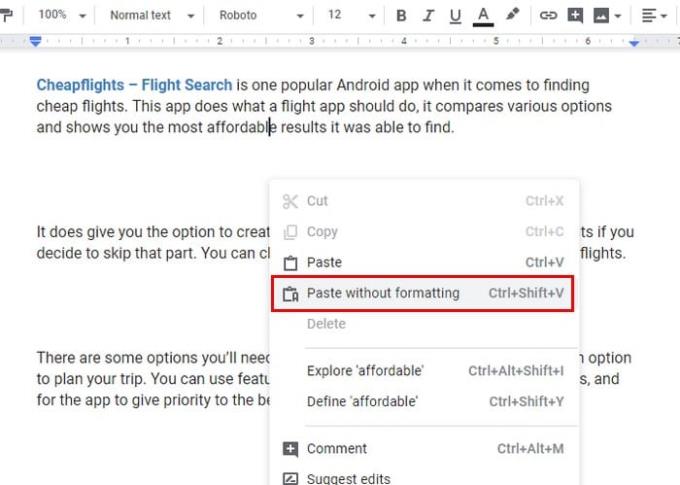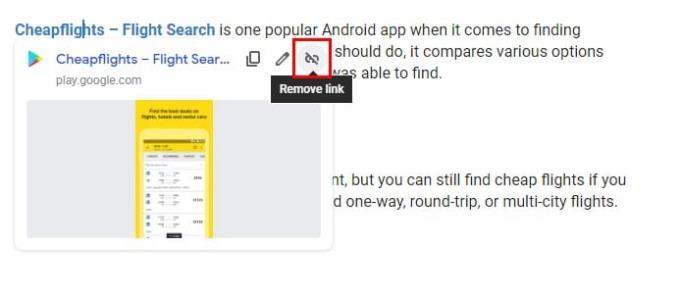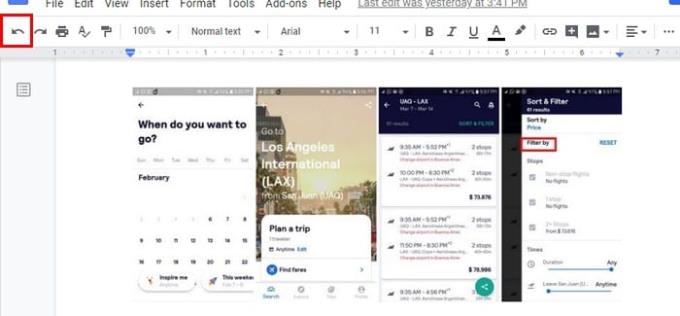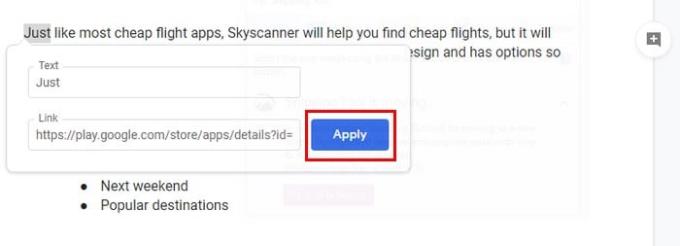Att ta bort en länk från Google Dokument är lättare än det låter. Med några klick här och där behöver du inte hantera dem längre.
Hur visas länkar i dina dokument? När du kopierar en text och klistrar in den utan att ta bort formateringen kommer dessa länkar att visas. Så här kan du bli av med dem.
Ta bort alla länkar genom att klistra in utan att formatera
När du behöver kopiera text med länkar, kopiera texten som vanligt. När det gäller att klistra in texten, högerklicka där du vill att texten ska hamna och flytta markören för att klicka på alternativet Klistra in utan formatering.
Om du föredrar det kan du också använda kortkommandot Ctrl + Shift + V för att påskynda saker.
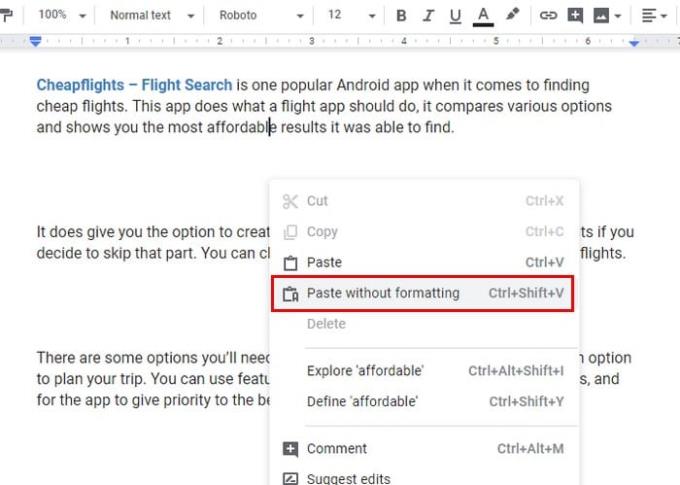
Om du klickar på alternativet Klistra in, kommer texten att klistras in med alla koder som författaren har lagt till, inklusive länkarna. All text som är i fetstil eller kursiv kommer att visas som den är.
Hur man tar bort specifika länkar från Google Dokument
Det tidigare nämnda tipset tar bort alla länkar från texten du kopierade. Men om allt du vill göra är att ta bort specifika länkar, allt du behöver göra är att klicka på just den länken och välja alternativet för bruten länk.
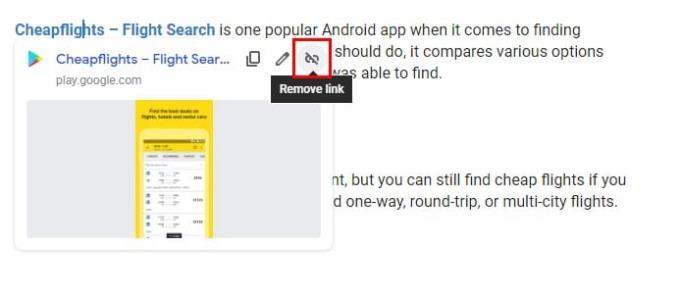
Om du gjorde ett misstag och tog bort fel länk, klicka på bakåtpilen uppe till vänster, så kommer länken att dyka upp igen.
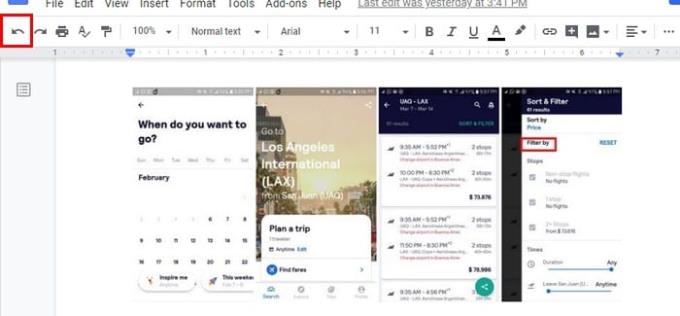
Hur man förhindrar att länkar genereras automatiskt
När du skriver ett e-postmeddelande och en URL skapas länken automatiskt. För att förhindra att detta händer måste du stänga av alternativet Automatisk länkdetektering .
För att stänga av det här alternativet, klicka på alternativet Verktyg , och när det nya fönstret dyker upp, avmarkera alternativet Upptäcker automatiskt länkar .

Hur man ändrar en länk från ett ord till ett annat
I de fall dina filer behöver ha några länkar kan du behöva ändra ordet länken är i. För att ändra positionen för din länk måste du:
Kopiera länken genom att klicka på den och välja alternativet Kopiera länk .
Klicka på länken en gång till, men den här gången klicka på alternativet Ta bort länk .
Markera ordet där du ska placera länken och högerklicka på det.
Välj alternativet Länk.
Klistra in länken och klicka på den blå knappen Verkställ .
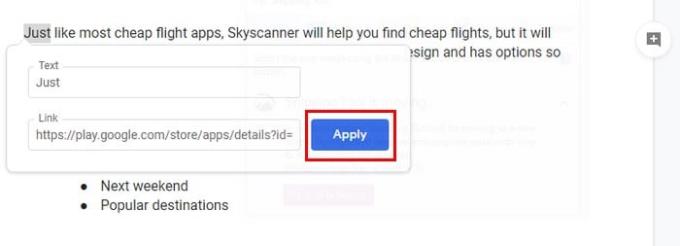
Slutsats
Länkar är generellt användbara, men det finns tillfällen då du kan klara dig utan dem. Finns det vanligtvis många länkar i dina Google Dokument-filer? Dela dina tankar med mig i kommentarerna nedan.